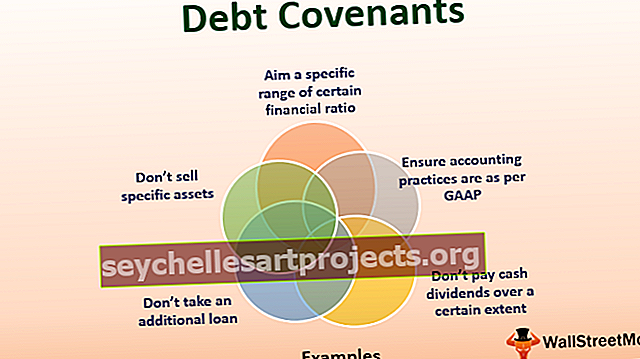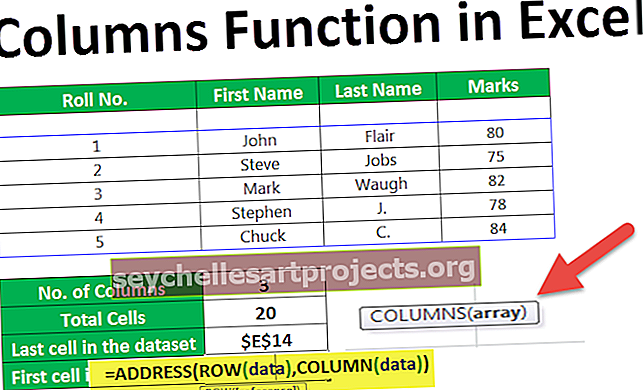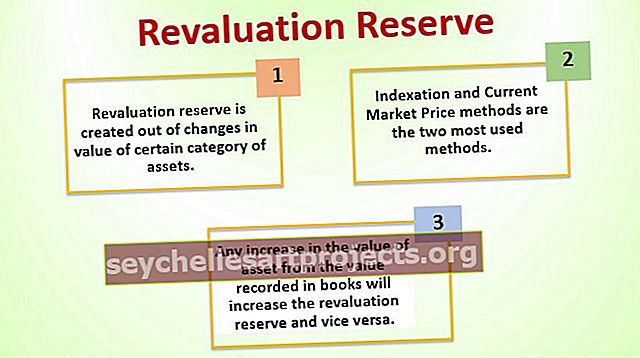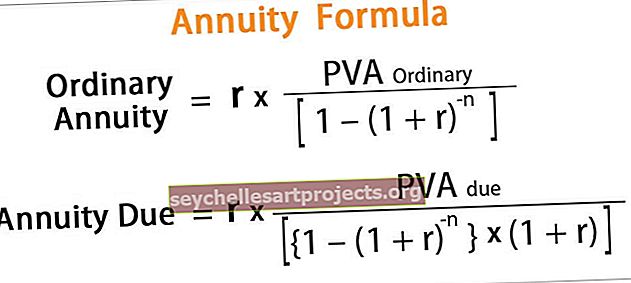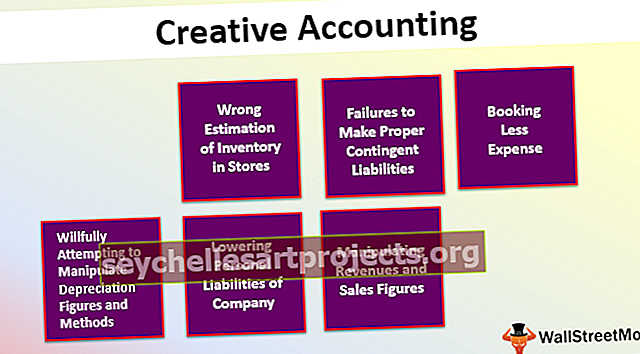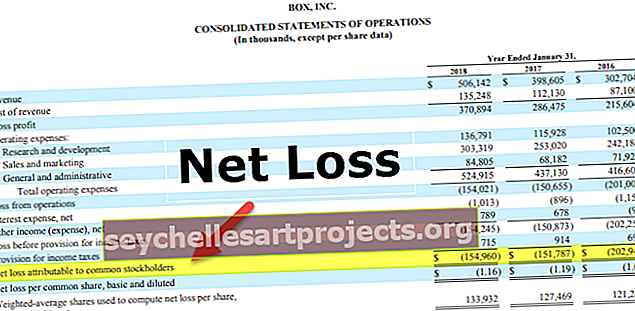OFFSET في Excel (الصيغة ، الأمثلة) | كيفية استخدام وظيفة OFFSET؟
تعويض في Excel
تعد وظيفة الأوفست في Excel إحدى وظائف ورقة العمل المفيدة جدًا في Excel والتي تعرض نطاق الأجزاء من نقطة بداية الخلية ، وتحتوي هذه الصيغة على إجمالي خمس وسائط وجميع الوسائط إلزامية ، وطريقة استخدام هذا الوظيفة كالتالي ، = الإزاحة (المرجع ، الصفوف ، الأعمدة ، الارتفاع ، العرض) ، الارتفاع والعرض تشير إلى المرجع المشار إليه.
صيغة الإزاحة في Excel
يوجد أدناه صيغة OFFSET في Excel.

تحتوي الدالة OFFSET في Excel على خمس وسيطات من بينها اثنتان اختياريتان. أين،
- مرجع = هذه معلمة مطلوبة. المرجع الذي سيتم إزاحة القاعدة منه. يمكن أن تكون خلية أو نطاق من الخلايا المجاورة.
- rows = هذه معلمة مطلوبة. يمكن أن يكون رقمًا موجبًا أو سالبًا. يمثل عدد الصفوف ، تشير الخلية العلوية اليسرى إلى. يستخدم المرجع كقاعدة. يمكن أن تكون الصفوف أعلى أو أسفل المرجع. تعني القيمة الموجبة أسفل المرجع وتعني القيمة السالبة أعلى المرجع.
- cols = هذه معلمة مطلوبة. يمكن أن يكون رقمًا موجبًا أو سالبًا. يمثل عدد الأعمدة ، تشير الخلية العلوية اليسرى إلى. يستخدم المرجع كقاعدة. يمكن أن تكون الأعمدة على يسار المرجع أو يمينه. تعني القيمة الموجبة إلى يمين المرجع وتعني القيمة السالبة إلى يسار المرجع.
- الارتفاع = هذه معلمة اختيارية. يجب أن تكون القيمة موجبة. إنه الارتفاع ، في عدد من الصفوف ، الذي يجب أن يكون عليه المرجع.
- العرض = هذه معلمة اختيارية. يجب أن تكون القيمة موجبة. هو العرض ، في عدد من الأعمدة ، الذي يجب أن يكون المرجع.
تُرجع OFFSET في Excel قيمة رقمية موجبة.
كيفية استخدام وظيفة OFFSET في Excel؟
الوظيفة المذكورة هي وظيفة ورقة العمل (WS). كدالة WS ، يمكن إدخالها كجزء من الصيغة في خلية من ورقة العمل. الرجوع إلى الأمثلة الواردة أدناه لفهم أفضل.
دعونا نلقي نظرة على الأمثلة الواردة أدناه. يغطي كل مثال حالة استخدام مختلفة تم تنفيذها باستخدام وظيفة OFFSET في Excel.
يمكنك تنزيل قالب Excel الخاص بوظيفة OFFSET من هنا - قالب Excel الخاص بوظيفة OFFSETمثال # 1 - اكتشف المتسابق الثالث من النتائج.
في هذا المثال ، تحتوي الخلية F4 على صيغة OFFSET في Excel مرتبطة بها.

إذن ، F4 هي خلية نتيجة.

الوسيطة الأولى لـ OFFSET في Excel هي B3 وهي مرجع. B3 هي أيضًا خلية بداية الجدول. قيمة الصفوف هي 2 وقيمة الأعمدة هي 1. يشير الصف الذي يوجد مؤشرين أسفله إلى رقم الصف 5 والعمود الذي يمثل مؤشرًا واحدًا إلى اليمين في العمود C (الاسم). إذن ، الخلية الناتجة هي C5. القيمة في C5 هي "nadal".

المثال 2 - القيمة غير موجودة في ورقة العمل.
في هذا المثال ، تحتوي الخلية F5 على صيغة OFFSET في Excel مرتبطة بها.

إذن ، F5 هي خلية نتيجة.

الوسيطة الأولى لـ OFFSET في Excel هي B3 وهي مرجع. B3 هي أيضًا خلية البداية لورقة العمل. قيمة الصفوف هي 2 وقيمة الأعمدة هي 2. الصف الذي يكون مؤشرين أسفل يشير إلى الصف رقم 5 والعمود الذي يمثل مؤشرين إلى اليمين هو العمود D. لذا ، فإن الخلية الناتجة هي D5 ولكن القيمة عند D5 هي غير موجود. لذا ، فإن القيمة المعادة هي 0.

مثال # 3 - مرجع نطاق غير صالح في ورقة العمل.
في هذا المثال ، تحتوي الخلية F6 على صيغة OFFSET في Excel مرتبطة بها.

إذن ، F6 هي خلية نتيجة.

الوسيطة الأولى لـ OFFSET في Excel هي B3 وهي مرجع. B3 هي أيضًا خلية البداية لورقة العمل. قيمة الصفوف هي -2 وقيمة الأعمدة -2. يشير الصف الذي هو -2 مؤشر أعلى إلى الصف رقم 0 والعمود الذي هو -2. كل من الصف والعمود غير موجودين في ورقة العمل. لذلك ، تحتوي الخلية الناتجة F6 على #REF! يظهر رمز المعلومات باللون الأصفر خطأ مرجع خلية غير صالح.

يمكن دمج دالة OFFSET في Excel مع الوظائف الحسابية في Excel. دعنا نذهب من خلال بعض الأمثلة لفهم الشيء نفسه.
مثال # 4 - احسب مجموع القيم
في هذا المثال ، تحتوي الخلية F3 على صيغة OFFSET في Excel مرتبطة بها.

إذن ، F3 هي خلية نتيجة.

الوسيطة الأولى لـ OFFSET هي C2 وهي مرجع. C2 هي أيضًا خلية البداية لورقة العمل. قيمة الصفوف هي 0 وقيمة الأعمدة هي 0. الارتفاع هو 5 مما يعني 5 صفوف أسفل المرجع والعرض هو 1 مما يعني عمودًا واحدًا. يتم تطبيق الدالة SUM على OFFSET. لذلك ، هنا تقوم دالة OFFSET في Excel بإرجاع مجموع جميع القيم الموجودة في العمود 'C'. مجموع 98 + 92 + 89 + 88 + 82 = 449.
مثال # 5 - احسب متوسط القيم باستخدام OFFSET
في هذا المثال ، تحتوي الخلية F5 على صيغة OFFSET في Excel مرتبطة بها.

الوسيطة الأولى لـ OFFSET هي C2 وهي مرجع. C2 هي أيضًا خلية البداية لورقة العمل. قيمة الصفوف هي 0 وقيمة الأعمدة هي 0. الارتفاع هو 1 مما يعني 1 صفًا أسفل المرجع والعرض هو 1 مما يعني عمودًا واحدًا. يتم تطبيق الدالة AVERAGE على وظيفة OFFSET في Excel. لذلك ، هنا سيعيد OFFSET في Excel متوسط قيمتين في صف C2 أي 98 و 50 وهو 74.

أشياء للذكرى
- إذا تم توفير قيمة خارج النطاق للصفوف أو إزاحة العمود ، فترجع الدالة #REF.